发布时间:2023-11-02 11: 10: 00
品牌型号:戴尔
系统: Windows 11
软件版本:Microsoft 365
Outlook是微软公司开发的一款邮件客户端,也是Office办公套件的一部分。它可以与多个电子邮件服务提供商(如Outlook.com、Exchange、Gmail等)集成,用户可以使用Outlook来发送、接收和管理电子邮件、日历、联系人、任务等信息。本篇文章将为大家介绍一下Outlook是什么软件以及Outlook邮箱撤回邮件方法。
一、Outlook是什么软件
Outlook可以与各种电子邮件服务提供商(如Gmail、Yahoo等)进行集成,使用户能够在一个应用程序中同时管理多个电子邮件账户。它还支持POP3和IMAP协议,可以与其他邮件客户端兼容。
除了电子邮件功能,Outlook还具有日程安排、会议安排、联系人管理、任务管理等功能。用户可以在Outlook中创建和编辑日历事件、设置提醒、邀请他人参加会议,并与联系人进行管理和通讯。
Outlook还提供了一些高级功能,如自动回复、邮件过滤、邮件分类、邮件搜索等,从而帮助用户更高效地管理和处理电子邮件。
总而言之,Outlook是一款功能强大的电子邮件和个人信息管理软件,适用于个人和商业用户,帮助用户更好地组织和管理各种信息和任务。
二、Outlook邮箱撤回邮件方法
大家使用Outlook时可能会发错邮件或者邮件内容需要更新或更正,现在就为大家介绍一下如何撤回邮件。
1、打开Outlook邮箱并登录到你的账户。
2、在左侧的文件夹列表中,点击“已发送邮件”文件夹。
3、找到你想要撤回的邮件,并双击打开它。
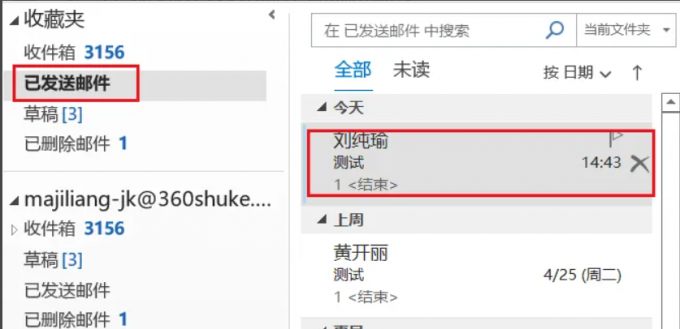
4、在邮件窗口的顶部工具栏中,点击“文件”选项卡。
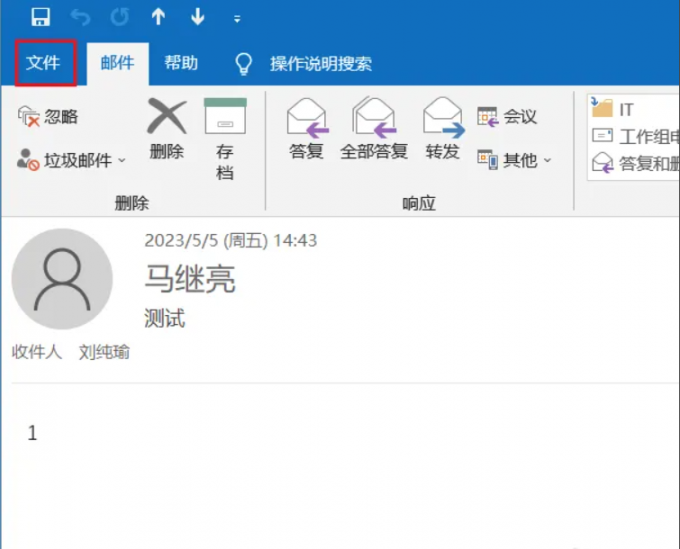
5、在“文件”选项卡中,点击“信息”找到“邮件重发和撤消”按钮。
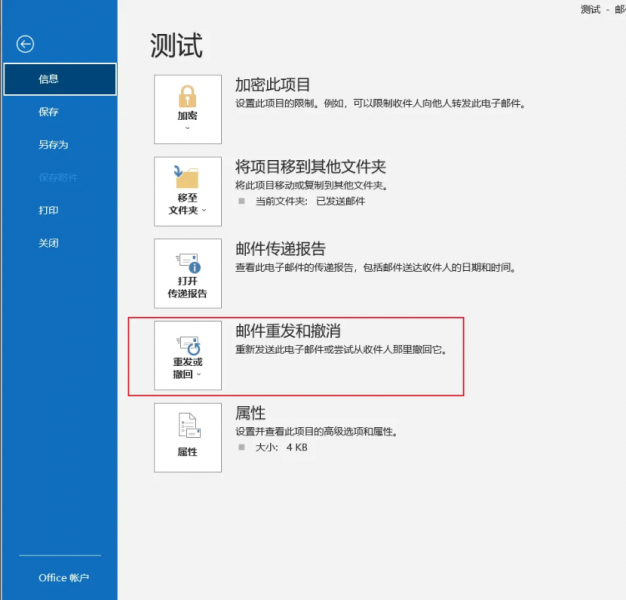
6、点击撤回该邮件。
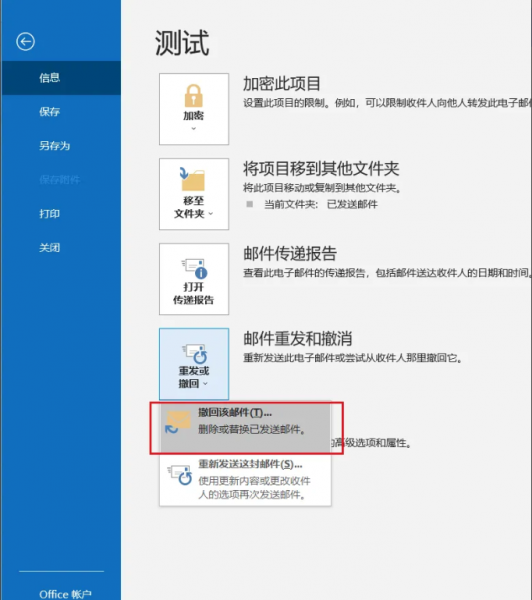
7、在弹出的对话框中,你可以选择撤回邮件并删除它,也可以选择撤回邮件并替换为新的邮件。(注:收件人如果未读那就可以删除。如果收件人已经读了邮件则最好选择第二个,也就是用新邮件替换)
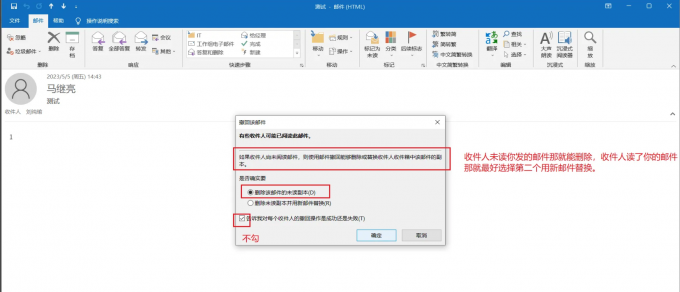
8、根据需要选择相应的选项,并点击“确定”。
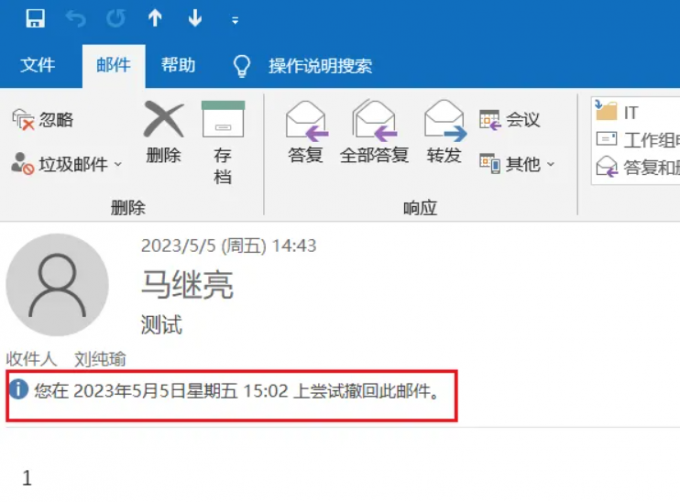
三、总结
本文介绍了Outlook是什么软件,Outlook邮箱撤回邮件方法。需要注意的是,Outlook的撤回邮件功能并不是百分之百成功的,撤回邮件的成功与否取决于多个因素,如收件人的邮箱设置、是否已经阅读了邮件等。因此,在使用撤回邮件功能之前,建议先仔细阅读相关的帮助文档,了解其限制和使用条件。除了电子邮件,Outlook还可以与其他Office应用程序(如Word、Excel和PowerPoint)集成,使用户可以在Outlook中直接编辑和共享文件,本篇文章就不过多赘述此功能。希望本篇文章能够让大家更好的使用Outlook以提高自己的工作效率。
署名:蒋
展开阅读全文
︾
读者也喜欢这些内容:

Excel如何合并单元格保留所有内容 Excel如何将相同条件的数据合并到一个单元格
在进行数据汇总的时候,我们经常会将多个单元格合并成一个大的单元格,但合并之后却发现原来的内容被覆盖了。其实要解决这个问题并不困难,掌握好方法很重要。下面就为各位分享一下Excel如何合并单元格保留所有内容,Excel如何将相同条件的数据合并到一个单元格的操作方法。...
阅读全文 >

Word某一页设置横向其余不变怎么设置 Word怎么设置某一页的纸张大小
一般来说,我们打开Word后,默认的页面方向是纵向,如果想将某一页面变为横向,直接调整页面方向的话,文档中所有页面会全部变成横向,这显然不符合我们想要的效果。因此,接下来就为大家介绍一下Word某一页设置横向其余不变怎么设置,Word怎么设置某一页的纸张大小的操作方法。...
阅读全文 >

Excel表格斜线一分为二怎么弄 Excel表格斜线怎么添加文字
在使用Excel制作表格时,经常会遇到需要在单元格中添加斜线,将其一分为二的情况,但很多朋友不知道这该怎么弄,其实操作并不复杂,掌握正确的步骤,几分钟就能搞定。下面就为大家详细介绍Excel表格斜线一分为二怎么弄,Excel表格斜线怎么添加文字的操作方法。...
阅读全文 >

Microsoft 365如何设置自动回复 Microsoft 365 Outlook如何设置规则
当我们在出差或者休假时,若无法及时回复邮件,可以使用Microsoft 365的自动回复功能,通过设置自动回复告知对方我们的当前情况以及预计回复时间,确保重要事项不被遗漏。接下来我们将详细带大家了解一下Microsoft 365如何设置自动回复,Microsoft 365 Outlook如何设置规则的操作方法,希望为大家的工作、学习带来便利。...
阅读全文 >